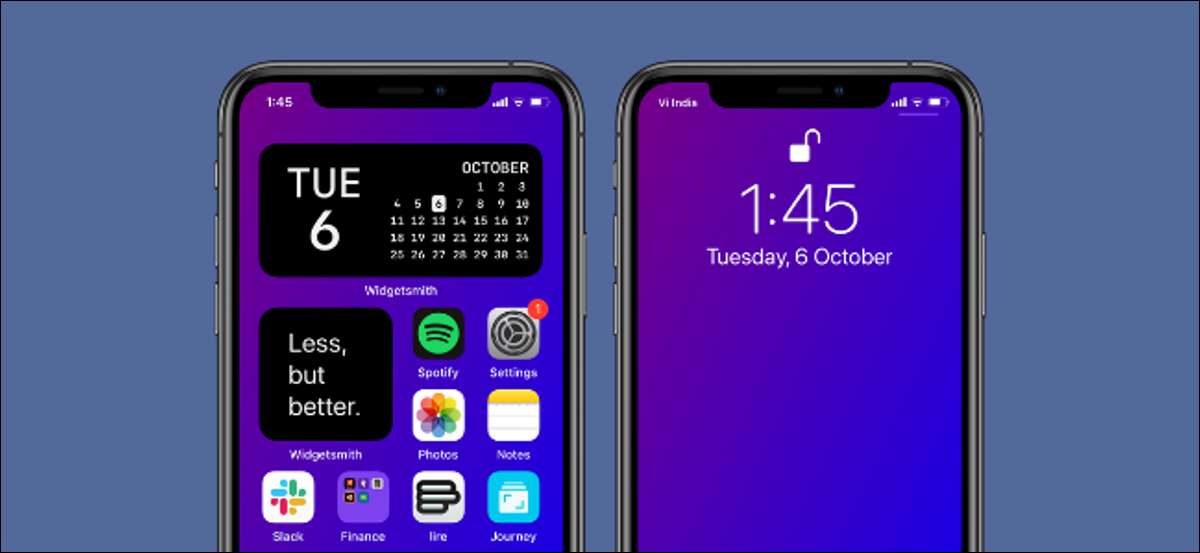
Mặc dù không thể tùy chỉnh như Android, iPhone hoặc iPad của bạn có thể Thay đổi biểu tượng ứng dụng [số 8] và Thêm widget vào màn hình chính của bạn [số 8] . Hoàn thành màn hình chính động của bạn bằng cách tự động thay đổi hình nền của bạn bằng ứng dụng phím tắt.
Nếu bạn có iPhone hoặc iPad chạy iOS 14.3, iPados 14.3 hoặc cao hơn, bạn có quyền truy cập vào hành động "Đặt hình nền" mới trong Ứng dụng Phím tắt tích hợp [số 8] . Như tên cho thấy, nó cho phép bạn đặt hình nền từ bất kỳ đầu vào nào.
Ví dụ: bạn có thể tạo một phím tắt thay đổi ngẫu nhiên hình nền thành bất kỳ ảnh nào từ một album đã chọn và điều này có thể được kích hoạt bất cứ lúc nào. Để làm cho mọi thứ trở nên thú vị hơn, bạn có thể sử dụng Tính năng tự động hóa trong các phím tắt [số 8] để tự động thay đổi hình nền của bạn bất cứ lúc nào trong ngày hoặc bất cứ khi nào bạn thay đổi vị trí.
Trong ví dụ này, chúng ta sẽ Nhập một phím tắt làm sẵn [số 8] Điều đó sẽ thay đổi ngẫu nhiên hình nền từ một album. Sau đó, chúng tôi sẽ tạo ra sự tự động hóa để nó xảy ra mỗi ngày lúc 9 giờ sáng theo cách này, bạn sẽ có một hình nền mới đang chờ bạn mỗi sáng.
Cách thêm và tùy chỉnh phím tắt AutoWall
Trước khi chúng ta bắt đầu, bạn sẽ phải làm hai việc. Đầu tiên là đảm bảo rằng bạn có Tính năng phím tắt không tin cậy được bật [số 8] . Và thứ hai là để Tạo một album [số 8] Với tất cả các hình nền mà bạn muốn chuyển qua.
Khi bạn đã sẵn sàng, hãy mở liên kết cho Phím tắt tự động [số 8] Trong trình duyệt trên iPhone hoặc iPad của bạn, sau đó nhấn nút "Nhận phím tắt".

Từ ứng dụng "Phím tắt", cuộn xuống và nhấn nút "Thêm phím tắt không đáng tin cậy".
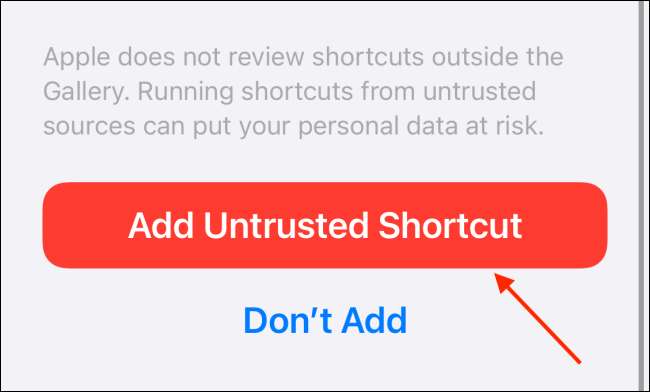
Bây giờ, hãy chuyển đến tab "phím tắt của tôi" và nhấn nút menu ba dấu chấm trên phím tắt "AutoWall".
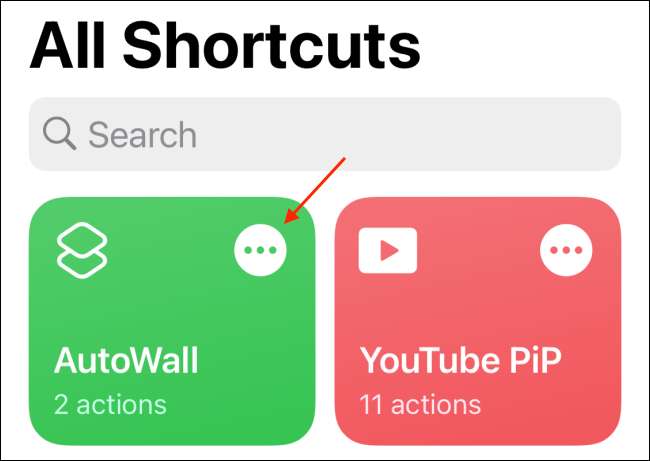
Ở đây, nhấn nút "Cho phép truy cập" từ phần "Ảnh".
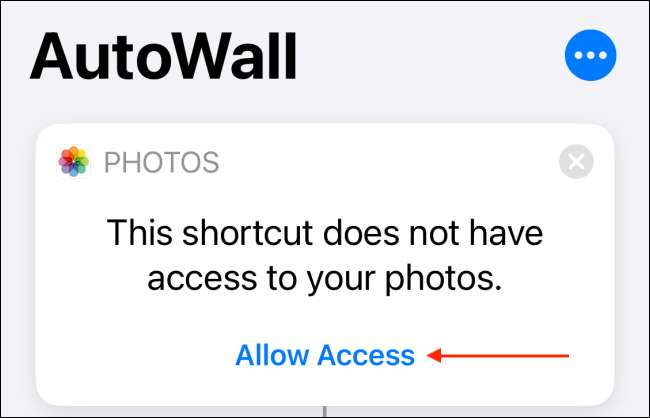
Xác nhận bằng cách nhấn vào nút OK OK. Phím tắt hiện có quyền truy cập vào ứng dụng Ảnh.
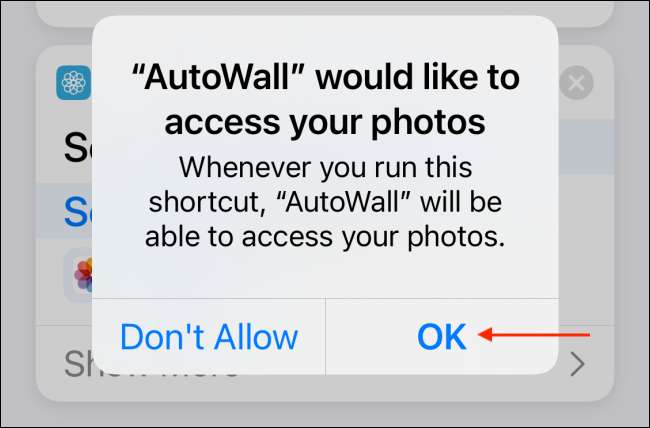
Bây giờ, hãy nhấn vào liên kết "Recents".
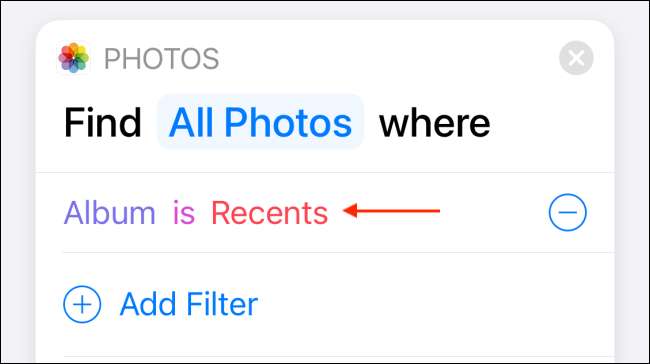
Chọn thư mục mà bạn đã tạo với các hình nền mà bạn muốn chuyển qua.
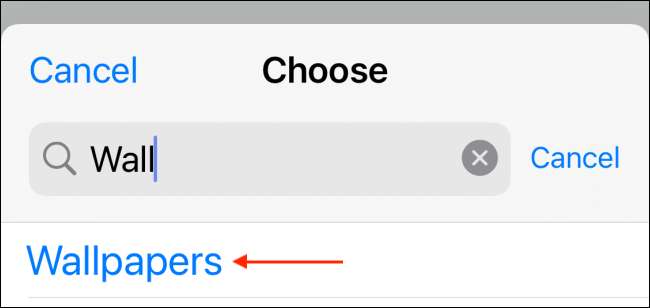
Nhấn vào nút "Xong" để lưu phím tắt.
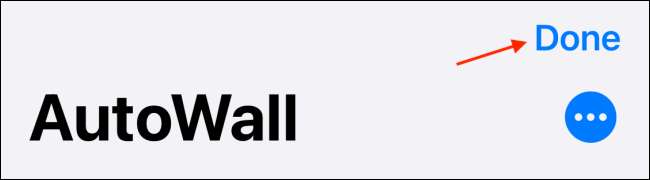
Phím tắt cơ bản để thay đổi hình nền hiện đã hoàn tất. Khi bạn kích hoạt phím tắt AutoWall, nó sẽ tự động thay đổi màn hình khóa và hình nền màn hình chính vào một bức ảnh ngẫu nhiên từ album.
Cách tạo tự động hóa để thay đổi hình nền trong các phím tắt
Mặc dù bạn có thể thay đổi hình nền trên iPhone hoặc iPad chỉ với một cú chạm, thì đó không phải là một quy trình thực sự tự động. Vì vậy, hãy đặt tự động hóa tự động sẽ kích hoạt phím tắt tự động tại một thời điểm nhất định.
Từ ứng dụng "Phím tắt", đi đến tab "Tự động hóa".
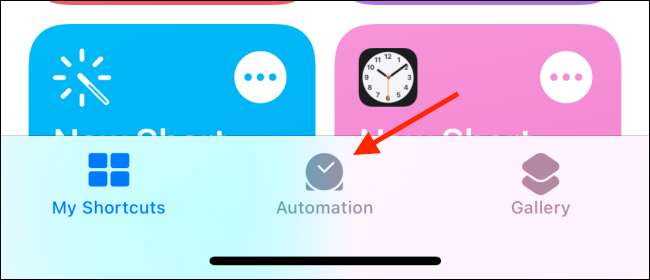
Ở đây, nhấn nút "+" được tìm thấy ở góc trên bên phải của màn hình.
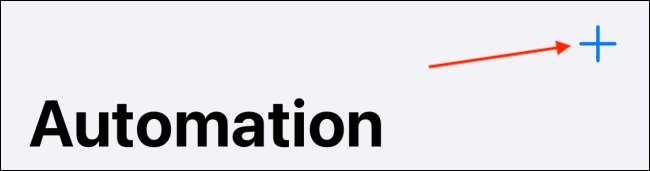
Nhấn vào nút "Tạo tự động hóa cá nhân".

Ở đây, chọn tùy chọn "Thời gian trong ngày". Bạn cũng có thể chọn các kích hoạt dựa trên vị trí tại đây.
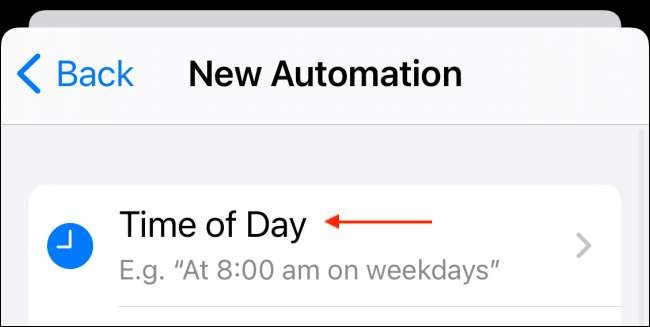
Đặt thời gian tự động hóa và đảm bảo rằng tần số được đặt thành "hàng ngày" trong phần "lặp lại".
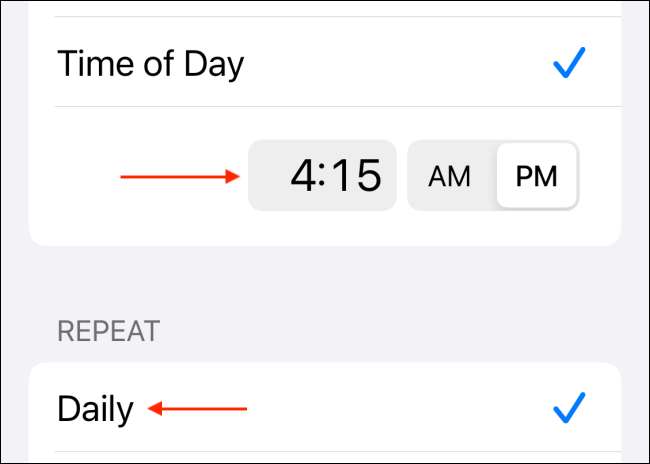
Nhấn vào nút "Tiếp theo".
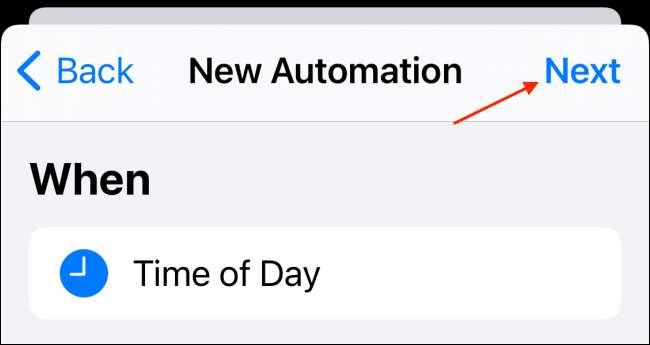
Từ màn hình tiếp theo, nhấn nút "Thêm hành động".
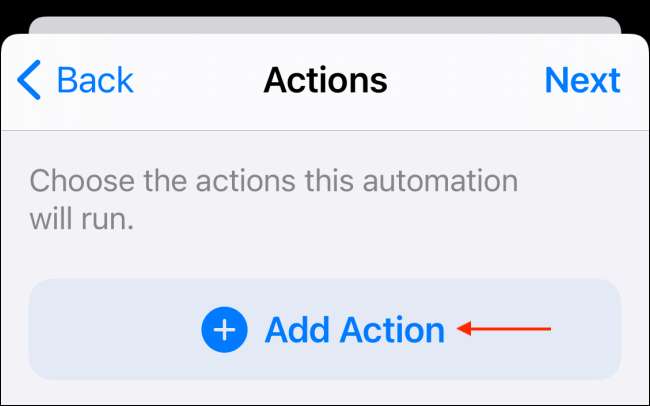
Ở đây, tìm kiếm và chọn hành động "chạy phím tắt".

Nhấn vào liên kết "phím tắt".
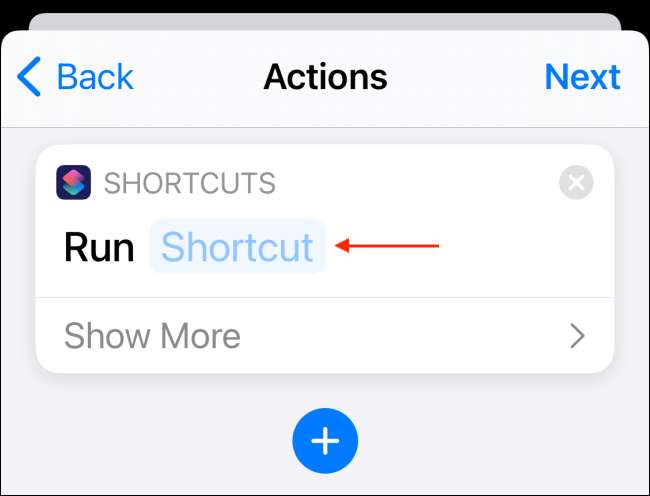
Chọn phím tắt "AutoWall" mà chúng tôi đã thêm trong phần trên.
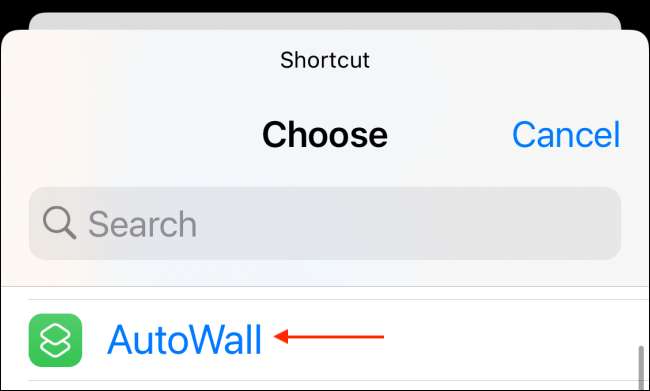
Nhấn vào nút "Tiếp theo".
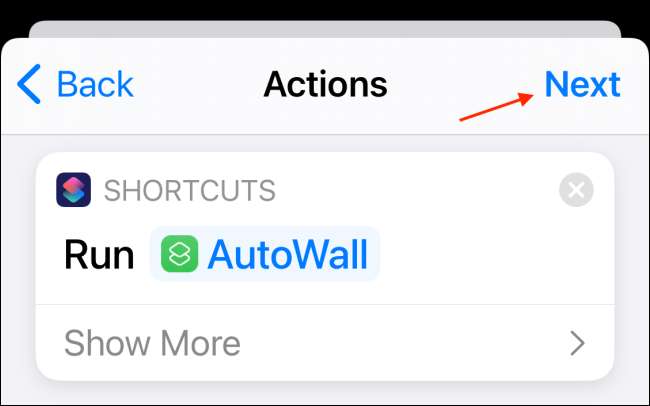
Ở đây, chạm vào nút bật bên cạnh tùy chọn "Hỏi trước khi chạy".
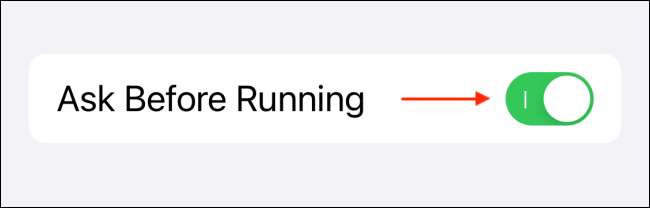
Nhấn vào nút "Đừng hỏi" để xác nhận. Điều này đảm bảo rằng tự động hóa thực sự được kích hoạt tự động.
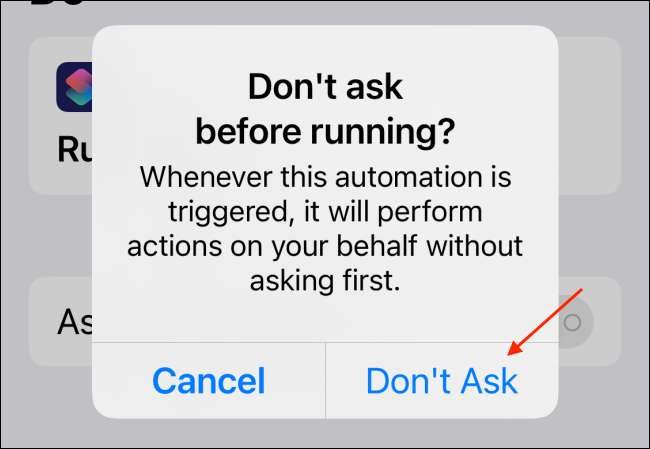
Nhấn nút "Xong" từ trên cùng.
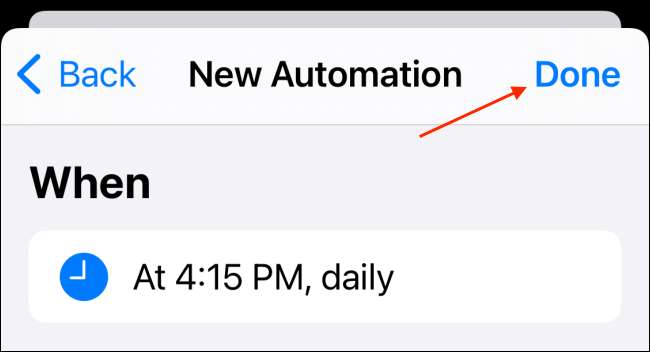
Và đó là nó. Tự động hóa của bạn được đặt. Tại thời điểm nhất định, bạn sẽ nhận được thông báo rằng phím tắt đã được kích hoạt và trong vòng một giây, bạn sẽ thấy rằng hình nền của bạn đã thay đổi.
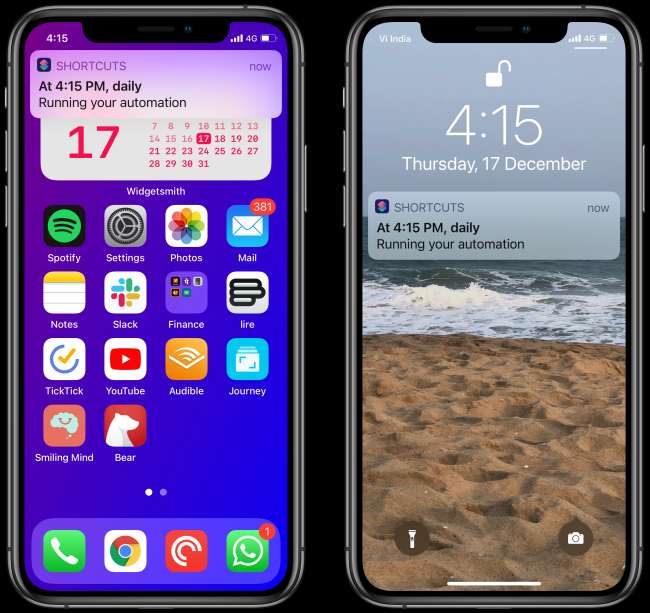
Bạn muốn tạo nền gradient hoặc màu rắn đơn giản cho iPhone hoặc iPad của bạn? Bạn có thể làm khá nhiều Dễ dàng sử dụng một phím tắt đơn giản [số 8] Những
CÓ LIÊN QUAN: Cách tạo Wallpapers iPhone và iPad bằng phím tắt [số 8]







